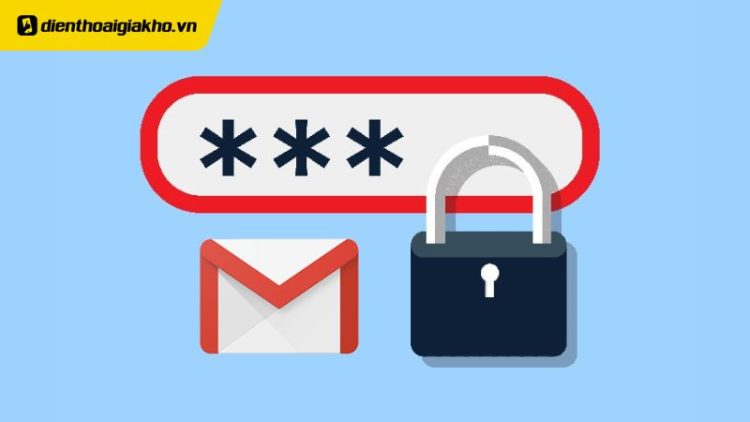Để bảo mật thông tin, người dùng Gmail thường chọn cách thay đổi mật khẩu. Tuy nhiên, không phải ai cũng biết được thao tác, các bước cụ thể thay đổi mật khẩu Gmail trên điện thoại, máy tính. Hiểu được điều đó, trong bài viết dưới đây Điện Thoại Giá Kho sẽ chia sẻ cho bạn thông tin cụ thể để thực hiện dễ dàng.
Xem nhanh
Hướng dẫn thay đổi mật khẩu Gmail trên điện thoại chi tiết
Nếu bạn đang cầm sẵn điện thoại trên tay thì có thể bắt đầu thay đổi mật khẩu Gmail. Tuy nhiên, tùy dòng điện thoại sẽ có thao tác xử lý thay đổi mật khẩu khác nhau.
Thay đổi mật khẩu Gmail trên điện thoại Android
Bạn đang sử dụng điện thoại Android thì có thể dễ dàng đổi mật khẩu Gmail ở bất kỳ đâu chỉ cần có kết nối internet. Những bước thực hiện khá đơn giản nên bất kỳ ai cũng có thể thao tác dễ dàng mà không cần phải mất nhiều thời gian, công sức.
- Bước 1: Đầu tiên, bạn cần truy cập Gmail và chọn biểu tượng 3 gạch ở góc trái phía trên của màn hình.
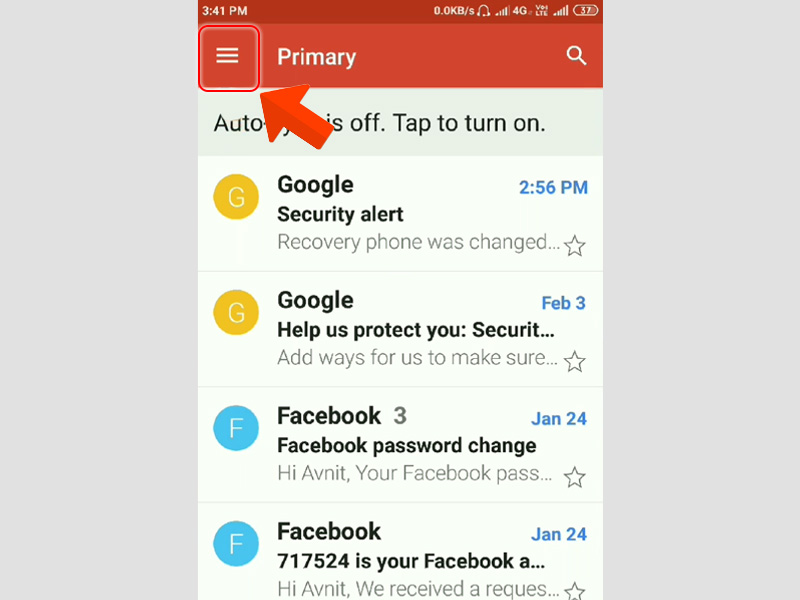
- Bước 2: Tiếp đó, bạn hãy chọn Setting và nhấn vào phần chọn tài khoản Gmail mà bạn cần thay đổi mật khẩu.
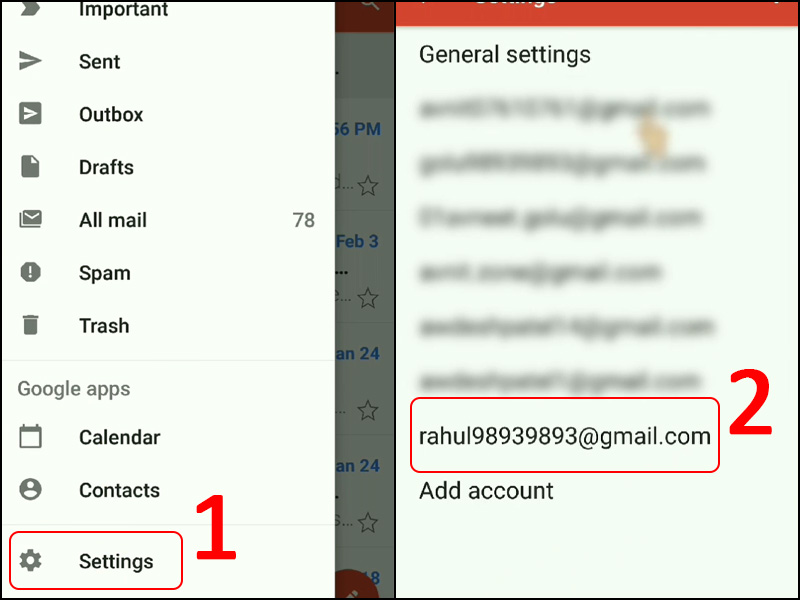
- Bước 3: Hãy chọn My Account và nhấn vào Security và chọn tiếp Password để thiết lập.
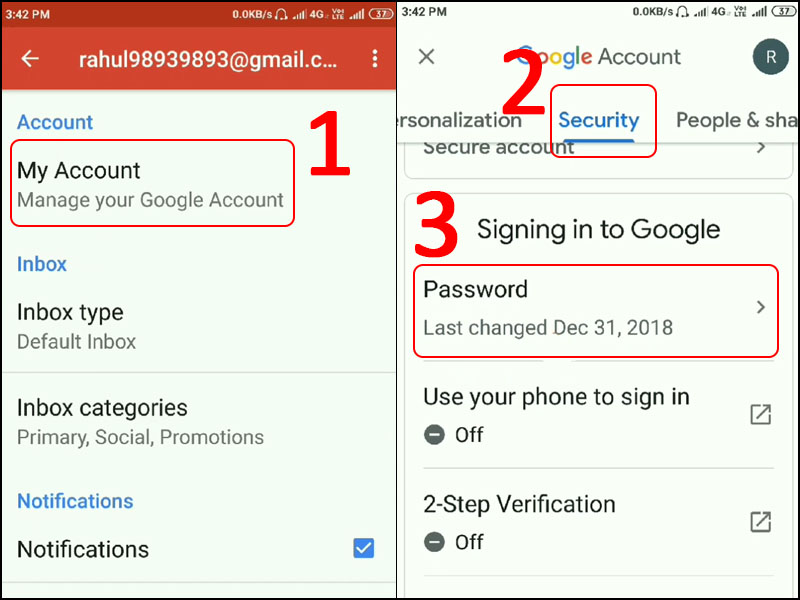
- Bước 4: Bạn cần nhập mật khẩu cũ để xác nhận và chọn Next để nhập mật khẩu mới. Đồng thời, lúc này bạn cần xác nhận mật khẩu mới lần nữa và chọn Change Password.
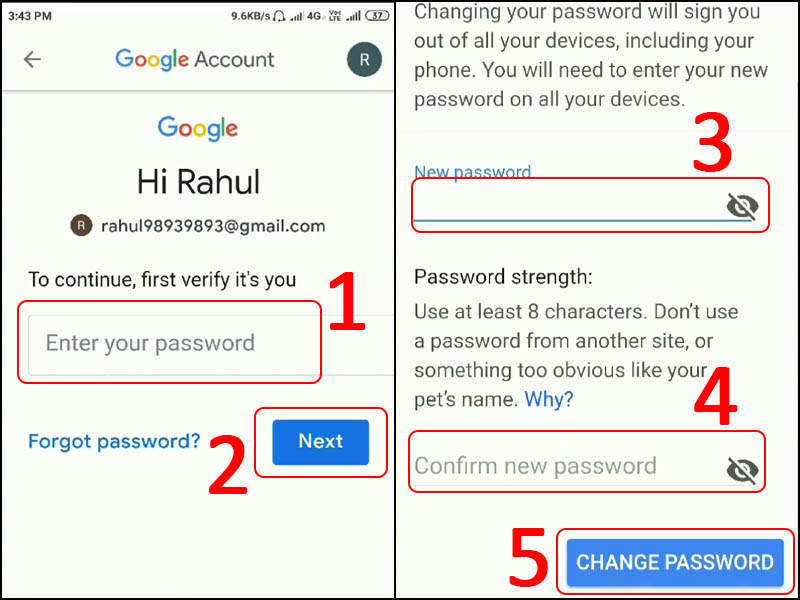
Hoàn tất những bước trên là bạn đã đổi được thành công mật khẩu cho Gmail trên điện thoại Android.
Đổi mật khẩu trên điện thoại iPhone hoặc iPad
Thay đổi mật khẩu gmail trên điện thoại trên iPhone sẽ có chút khác biệt so với trên Android. Chính vì thế, bạn cần chú ý kỹ các bước dưới đây để thao tác cho đúng và nhanh chóng.
- Bước 1: Bạn hãy truy cần vào ứng dụng Gmail trên điện thoại và chọn biểu tượng có 3 gạch ngang. Tiếp đó hãy đi vào phần Setting để tiếp tục các bước sau.
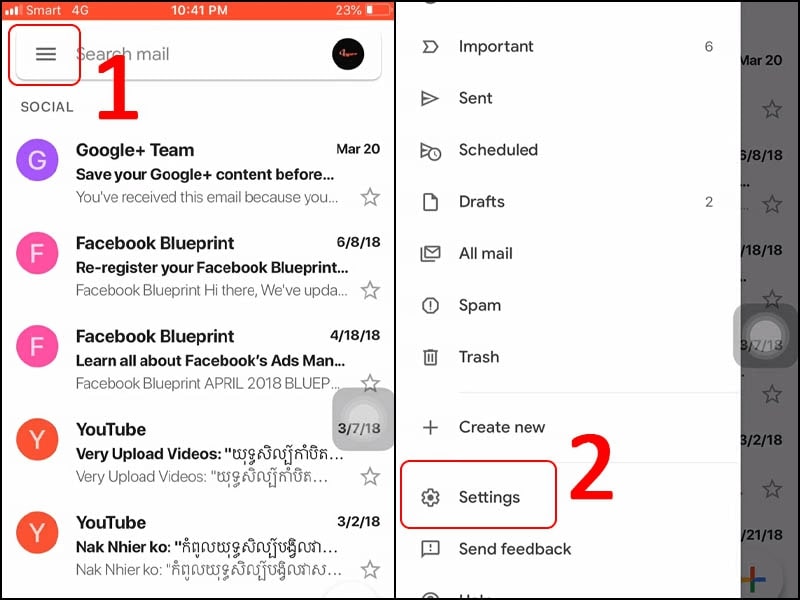
- Bước 2: Bạn cần chọn tài khoản muốn thay đổi mật khẩu và nhấn vào. Sau đó nhấn chọn tiếp tục vào dòng chữ Manage your Google Account.
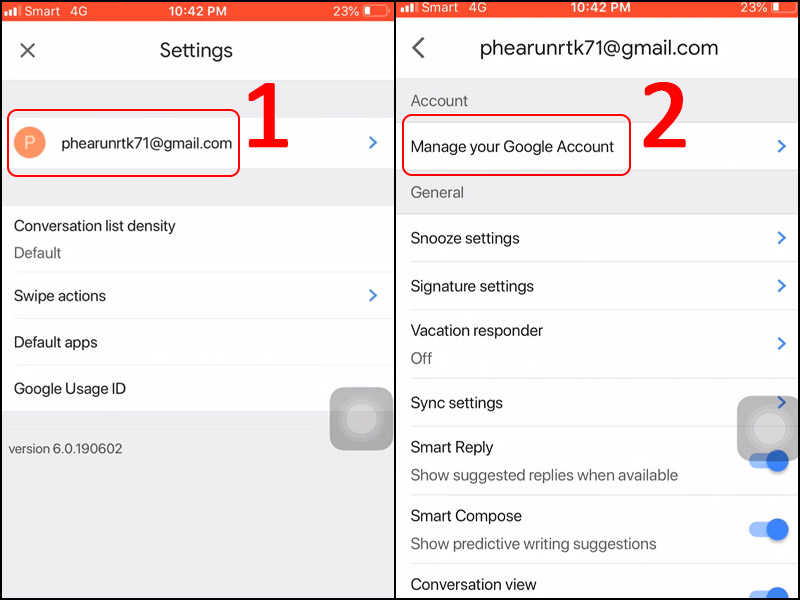
- Bước 3: Tiếp theo, bạn hãy chọn tiếp vào mục personal info. Sau đó hãy nhấn vào chữ Password và tiến hành xác nhận danh tính bằng cách chọn Yes.
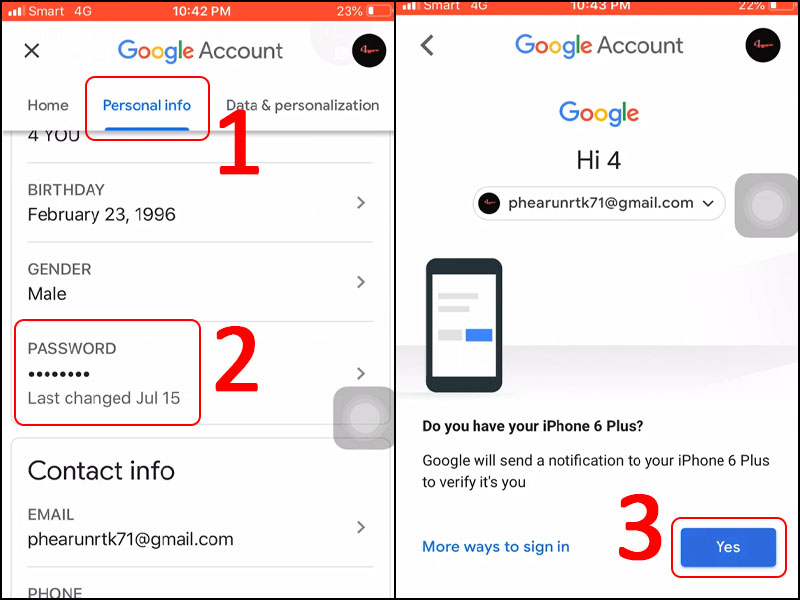
- Bước 4: Khi chọn Yes thì sẽ mở khóa vân tay hoặc Face ID để xác nhận và nhập mật khẩu ngay sau đó.
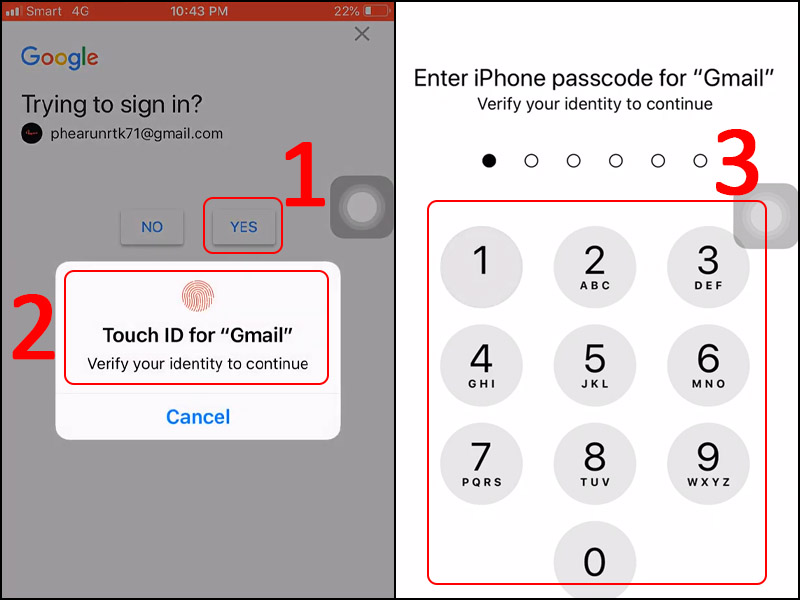
- Bước 5: Bạn có thể nhập mật khẩu mới của riêng bạn và xác nhận lại. Cuối cùng nhấn vào ô Change Password để hoàn tất quá trình đổi mật khẩu.
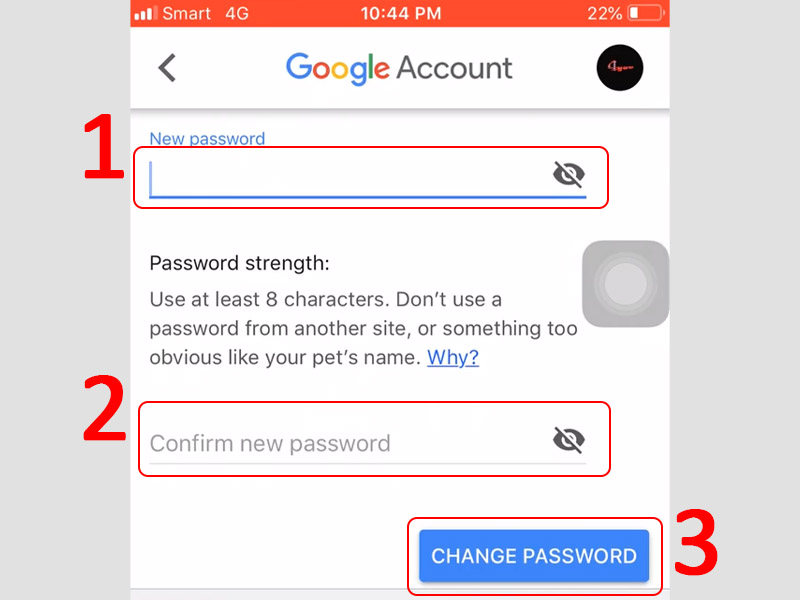
Tham khảo Top điện thoại bán chạy nhất tại Điện Thoại Giá Kho
Cách đổi mật khẩu Gmail trên máy tính dễ dàng
Không chỉ thay đổi mật khẩu gmail trên điện thoại, bạn còn có thể thao tác trên máy tính. Dưới đây là những bước thực hiện đổi password đơn giản khi bạn đang ngồi sẵn trên máy tính, laptop.
- Bước 1: Đầu tiên, bạn cần đăng nhập vào tài khoản Gmail ngay trên máy tính.
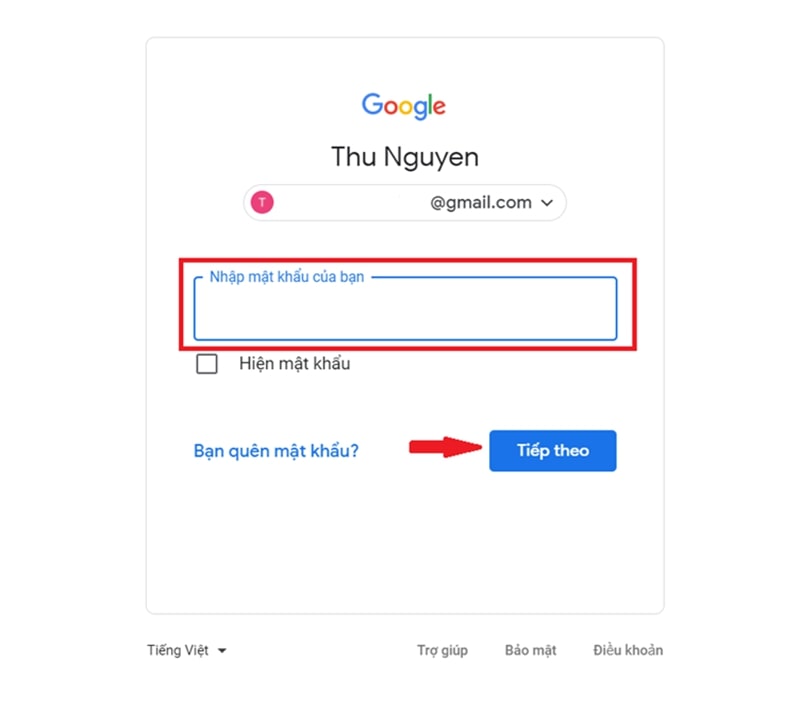
- Bước 2: Bạn cần chọn vào mục Cài đặt để có thể chọn tiếp Xem tất cả các chế độ cài đặt.
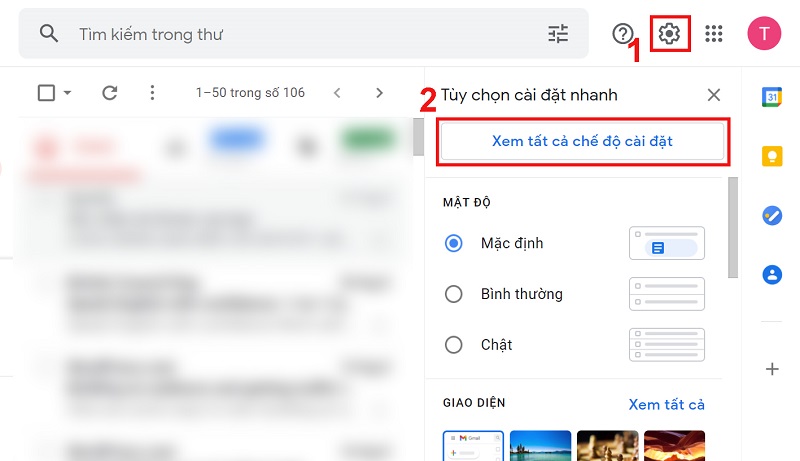
- Bước 3: Tiếp tục, bạn hãy chọn Tài khoản và Đăng nhập để chọn mục Thay đổi mật khẩu ngay sau đó.
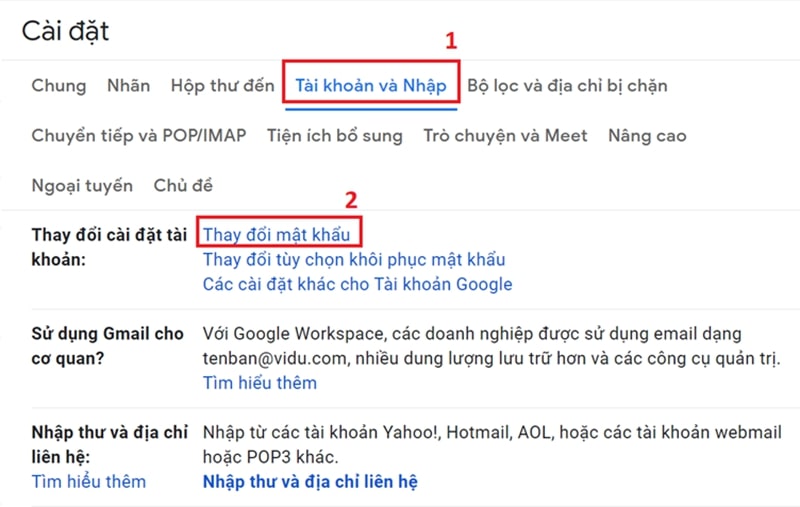
- Bước 4: Bạn cần phải tiến hành đăng nhập lại tài khoản Gmail lần nữa để tiếp tục đổi mật khẩu.
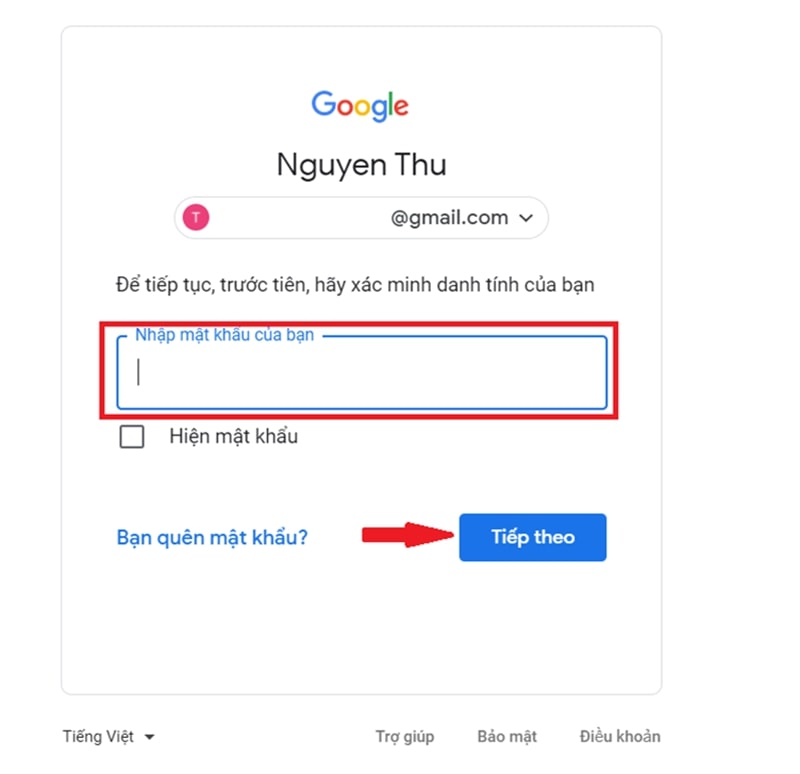
- Bước 5: Cuối cùng, bạn chỉ cần đặt lại mật khẩu mới vào ô và nhấn vào dòng chữ Đổi mật khẩu. Như vậy, quá trình đổi mật khẩu trên máy tính của bạn đã hoàn tất vô cùng nhanh chóng.
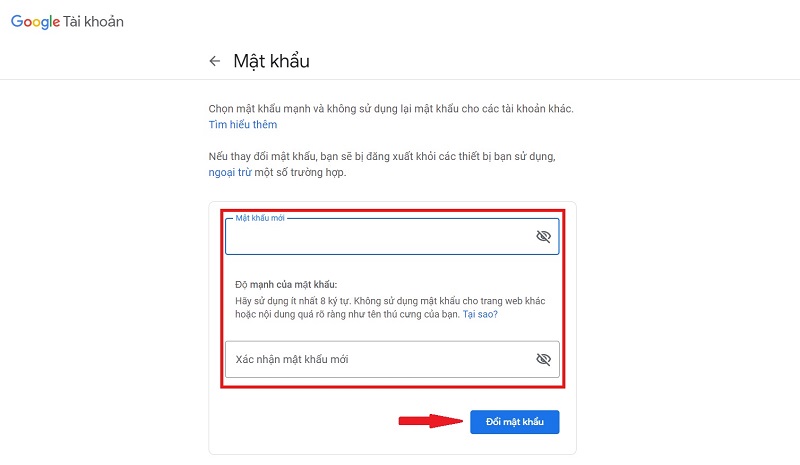
Một số lưu ý cần biết khi thay đổi mật khẩu Gmail
Khi đổi mật khẩu, bạn cần nắm rõ một vài điều lưu ý cơ bản để đảm bảo an toàn cho thông tin của chính mình.
Đổi mật khẩu nhưng đừng quên các cách bảo mật khác
Bên cạnh việc đổi mật khẩu, bạn cũng đừng bỏ qua tính năng xác minh 2 bước. Đây là một trong những cách giúp bảo vệ tài khoản Gmail của bạn tránh bị xâm nhập. Nhiều người dùng bỏ qua việc xác mình nên tài khoản Gmail rất dễ bị đánh cắp.
Nên đổi mật khẩu mạnh và có sự khác biệt
Một số người dùng dòng chữ số quen thuộc để làm mật khẩu Gmail. Như vậy, người khác rất dễ đoán được khiến cho Gmail của bạn bị đánh cắp dễ dàng. Nếu muốn đảm bảo được tính an toàn, bảo mật thì bạn hãy đặt mật khẩu mà không ai nghĩ ra. Đồng thời, bạn có thể thêm vào các ký tự của riêng bạn để tạo sự khác biệt. Những mật khẩu có chứa ngày, tháng, năm sinh rất dễ bị đoán trúng nên hãy cẩn trọng.

Chỉ đăng nhập trên các thiết bị điện thoại, máy tính an toàn
Bạn muốn bảo vệ tài khoản Gmail của mình thì không nên đăng nhập trên các thiết bị công cộng. Tuyệt đối không đăng nhập vào máy tính, điện thoại không đáng tin. Bởi như vậy Gmail của bạn có nguy cơ bị người khác đánh cắp. Trường hợp bất khả kháng phải đăng nhập ở thiết bị chung thì cần thoát ra ngay sau khi sử dụng. Đồng thời bạn đảm bảo đã xóa tên Gmail khỏi phần đăng nhập ban đầu.
⇒ Sở hữu iphone 14 pro 256gb cũ thời trang và đẳng cấp với chi phí tiết kiệm tối đa.
Cảnh giác trước nội dung, tin nhắn đáng ngờ
Hiện nay, nhiều trường hợp bị mất email vì các nội dung mã độc. Vậy nên, khi bạn check mail hay thật cẩn thật. Bởi trong các tin nhắn rất dễ có đường link lạ và lúc này đổi mật khẩu cũng không thể cứu vãn.
Trên đây là cách thay đổi mật khẩu Gmail trên điện thoại mà bạn có thể tham khảo và thực hiện. Mong rằng sau khi tìm hiểu bạn sẽ dễ dàng đổi được mật khẩu cho gmail mà không tốn nhiều thời gian, công sức. Đừng quên truy cập Tin Công Nghệ để biết thêm nhiều nội dung hữu ích liên quan đến Gmail.
Đọc thêm:
- Hướng dẫn cách tạo Email, Gmail trên iPhone chỉ qua vài bước đơn giản
- Mách bạn cách đồng bộ danh bạ từ iPhone lên Gmail chỉ qua vài bước
- Tiết lộ cách lấy mật khẩu Zalo qua Gmail chỉ qua vài cú nhấp đơn giản
- Cách lấy lại mật khẩu Gmail khi không nhớ thông tin hiệu quả nhất
Địa chỉ showroom của Điện Thoại Giá Kho tại TP. HCM
120 Nguyễn Thị Thập, Phường Tân Thuận, TP. HCM
947 Quang Trung, Phường An Hội Tây, TP. HCM
1247 Đường 3 Tháng 2, Phường Minh Phụng, TP. HCM
121 Chu Văn An, Phường Bình Thạnh, TP. HCM